win10蓝牙一直打不开怎么解决 win10打不开蓝牙的处理方法
更新时间:2021-05-06 16:10:00作者:mei
工作中大家经常会使用电脑蓝牙进行相互之间的数据传输了,想必大家对此功能都熟悉了。有时候连接蓝牙键盘,发现win10系统蓝牙功能一直打不开,蓝牙显示关闭的。针对电脑蓝牙打不开的问题,小编收集整理一招win10打不开蓝牙的处理方法。
具体方法如下:
1、如图,蓝牙无法打开。
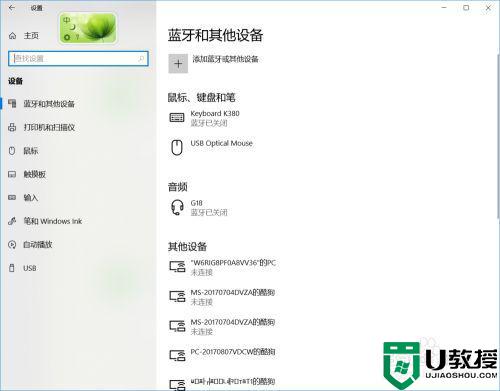
2、打开【设备管理器】,发现蓝牙的有问题。
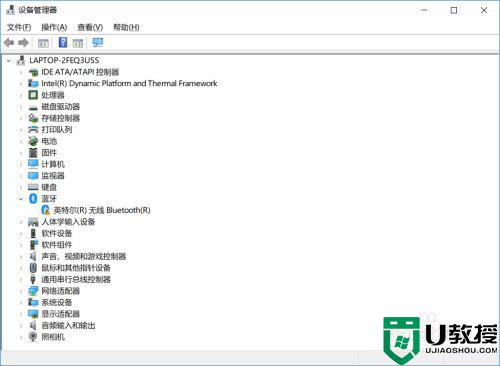
3、打开蓝牙属性,显示该【该设备无法启动,代码10】。
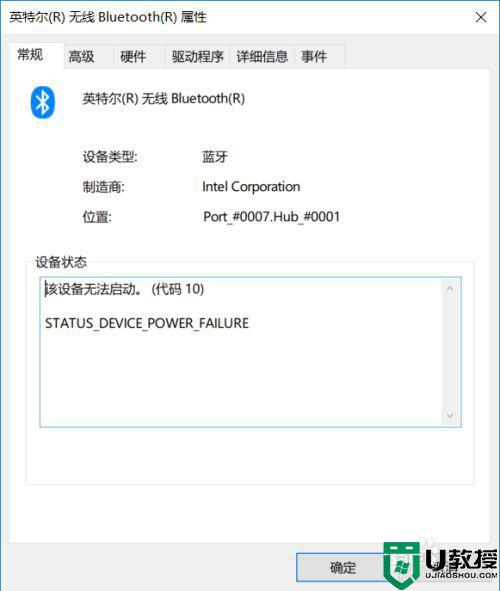
4、下载【驱动人生】,检测到蓝牙驱动有问题,更新驱动。
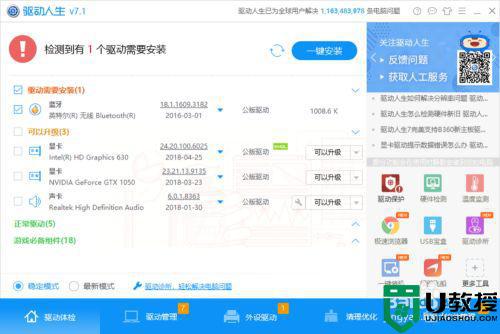
5、再次打开【设置】,发现蓝牙又可以打开了。
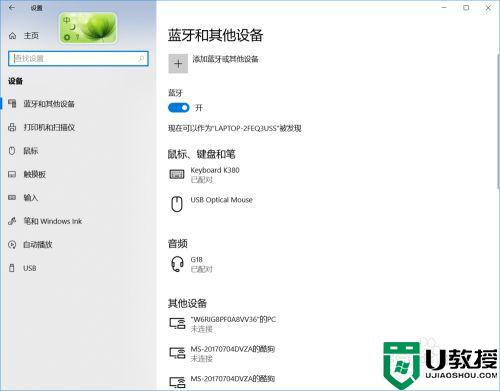
现在蓝牙音箱、蓝牙耳机等电子设备使用率已经普及了,如果win10系统蓝牙功能打不开,可以试着上述教程设置。
win10蓝牙一直打不开怎么解决 win10打不开蓝牙的处理方法相关教程
- window10蓝牙打不开了怎么办 window10无法打开蓝牙解决方法
- 电脑w10找不到打开蓝牙怎么办 win10电脑蓝牙在哪里打开
- win10打开蓝牙的步骤 win10怎么打开蓝牙
- 如何打开电脑蓝牙win10 电脑win10怎么打开蓝牙功能
- win10没有蓝牙图标怎么办 win10不显示蓝牙图标的处理方法
- win10蓝牙没有开关键怎么办 win10蓝牙开关不见了如何解决
- 电脑蓝牙开关不见了win10怎么办 电脑打开蓝牙win10开关不见了如何解决
- win10蓝牙关不掉怎么办 win10蓝牙开启关不掉如何解决
- win10蓝牙被禁用了怎么打开 win10启用蓝牙功能的操作方法
- 为啥Win10蓝牙开关突然找不到 找回win10蓝牙开关的方法
- Win11如何替换dll文件 Win11替换dll文件的方法 系统之家
- Win10系统播放器无法正常运行怎么办 系统之家
- 李斌 蔚来手机进展顺利 一年内要换手机的用户可以等等 系统之家
- 数据显示特斯拉Cybertruck电动皮卡已预订超过160万辆 系统之家
- 小米智能生态新品预热 包括小米首款高性能桌面生产力产品 系统之家
- 微软建议索尼让第一方游戏首发加入 PS Plus 订阅库 从而与 XGP 竞争 系统之家
热门推荐
win10系统教程推荐
- 1 window10投屏步骤 windows10电脑如何投屏
- 2 Win10声音调节不了为什么 Win10无法调节声音的解决方案
- 3 怎样取消win10电脑开机密码 win10取消开机密码的方法步骤
- 4 win10关闭通知弹窗设置方法 win10怎么关闭弹窗通知
- 5 重装win10系统usb失灵怎么办 win10系统重装后usb失灵修复方法
- 6 win10免驱无线网卡无法识别怎么办 win10无法识别无线网卡免驱版处理方法
- 7 修复win10系统蓝屏提示system service exception错误方法
- 8 win10未分配磁盘合并设置方法 win10怎么把两个未分配磁盘合并
- 9 如何提高cf的fps值win10 win10 cf的fps低怎么办
- 10 win10锁屏不显示时间怎么办 win10锁屏没有显示时间处理方法

